Configuration d’un routeur sans fil pour permettre une connexion Wi-Fi avec le Laser Tracker FARO
Présentation
Tout routeur sans fil utilisant le mode Wireless-G ou Wireless-N peut être utilisé pour communiquer avec le Laser Tracker FARO®à l’aide d’un routeur sans fil. La configuration par défaut du routeur fournit une adresse IP (Internet Protocol) à une série d’ordinateurs utilisant le protocole DHCP (Dynamic Host Configuration Protocol) et un pare-feu qui bloque certains types de communications réseau.
Étant donné que le Tracker possède une adresse IP statique et qu’il n’est pas capable d’utiliser le DHCP, vous devez modifier la configuration du routeur pour lui permettre d’être utilisé comme un pont sans fil entre le Tracker et l’ordinateur utilisé pour effectuer les mesures. Vous devez effectuer ces modifications à l’aide de votre navigateur pour accéder aux menus de configuration du routeur. Ces menus varient selon les fabricants et les modèles de routeur. Pour plus d’informations, consultez la documentation spécifique à votre routeur.
Remarque : ces étapes ne concernent que les routeurs sans fil standard. Si le Tracker est connecté à un réseau d'entreprise, veuillez contacter le service informatique de votre entreprise pour envisager l'attribution d'une adresse IP au Tracker. FARO ne dispose pas des étapes pour configurer un Tracker sur des réseaux d'entreprise en raison de l'architecture multiple du réseau et des couches de sécurité.
Lignes directrices
Voici des lignes directrices générales qui vous aideront à bien débuter.
- Configurez la carte réseau de l’ordinateur de manière à obtenir une adresse IP automatiquement à l’aide du protocole DHCP.
- Connectez le routeur à l’ordinateur par le biais d’un câble Ethernet standard.
- Ouvrez un navigateur internet et connectez-vous aux menus de configuration du routeur.
- Désactivez la protection pare-feu du routeur.
- Désactivez tout protection par chiffrement ou sécurité du réseau sans fil.
- Remplacez le SSID ou le nom de réseau sans fil par un nom facilement reconnaissable, tel que “Tracker FARO”.
- Désactivez le serveur DHCP du routeur.
- Modifiez l’adresse IP du routeur en spécifiant 128.128.128.99 avec le masque de sous-réseau 255.255.255.0.
- Enregistrez ces paramètres du routeur.
- Modifiez l’adresse IP de la carte réseau sans fil de l’ordinateur en spécifiant 128.128.128.10 avec le masque de sous-réseau 255.255.255.0.
- Connectez la MCU du Tracker au routeur sans fil.
Le type de câble utilisé pour effectuer la connexion dépend de la conception du routeur. Essayez d’abord d’utiliser un câble Ethernet direct standard. Si vous ne parvenez pas à vous connecter, mais que vous pouvez trouver le Tracker à l’aide de l’outil Find Tracker dans Tracker Utilities, utilisez le câble croisé fourni avec le Tracker. Ce câble est destiné à établir une connexion directe à votre ordinateur, mais dans certains cas, il fonctionne mieux avec des routeurs ou hubs sans fil plus récents. Cette image montre la différence entre les deux types de câbles.
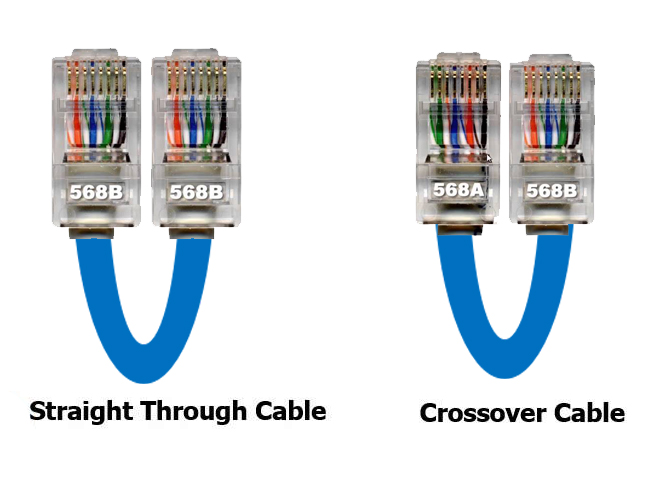
- Connectez-vous au réseau sans fil du Tracker.
Mots-clés :
Wi-Fi, WiFi, connexion, à distance, connexion à distance, concentrateur sans fil
